当您需要将 PDF 文件转换为 Word 格式时,迅读 PDF 大师是一款值得信赖的工具。它可以帮助您轻松、快速地将 PDF 转换,并保留 PDF 文件的原始格式与内容。本文由 php小编小新带您了解迅读 PDF 大师如何将 PDF 转换为 Word,以便您随时随地编辑和使用您的文档。请继续阅读,我们将一步一步地为您讲解转换过程。
1. 首先,用户可以在本站下载安装迅读 PDF 大师,运行后界面如下图。
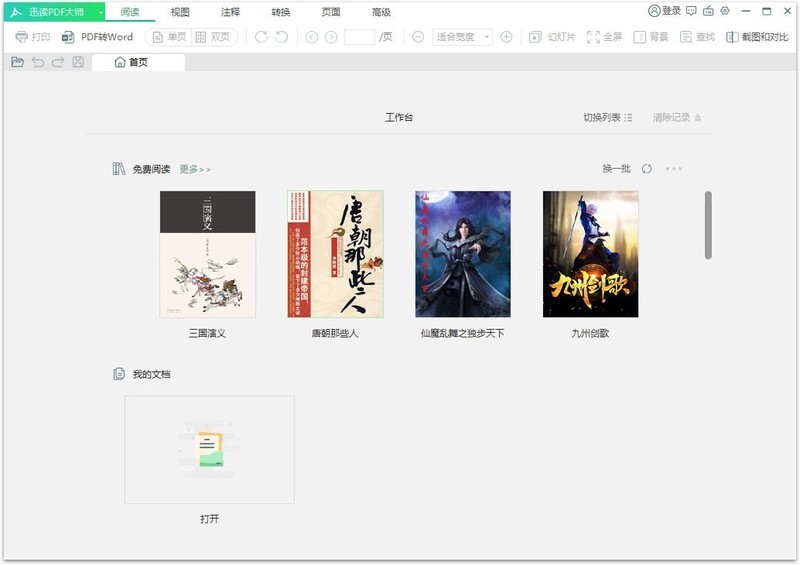
2. 然后,在迅读 PDF 大师的主界面中,点击左上方的" PDF 转 Word ",从而进入迅读 PDF 大师将 PDF 转换成 Word 的下一步操作。
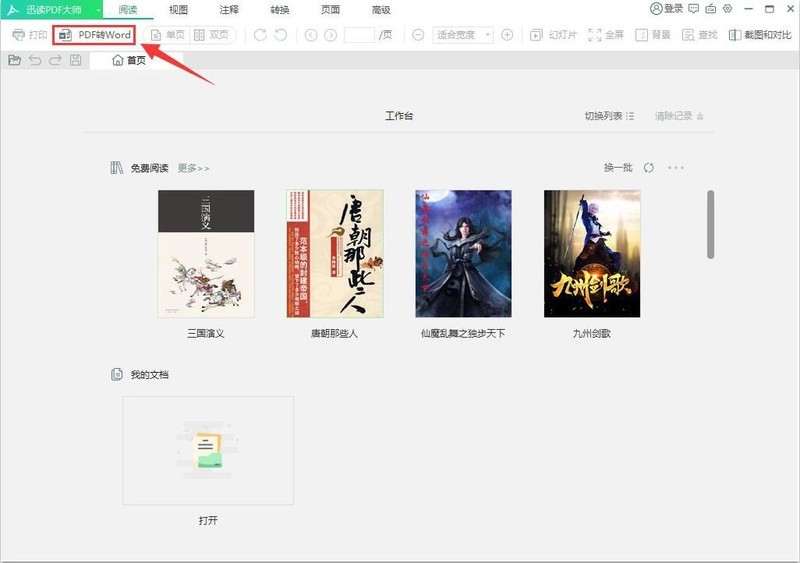
3. 此时,如果用户是第一次使用迅读 PDF 大师转换 Word 的话,那会弹出如下图的界面。因为迅读 PDF 大师要下载 Word 格式的相关组件,待下载完成后继续下一步操作。
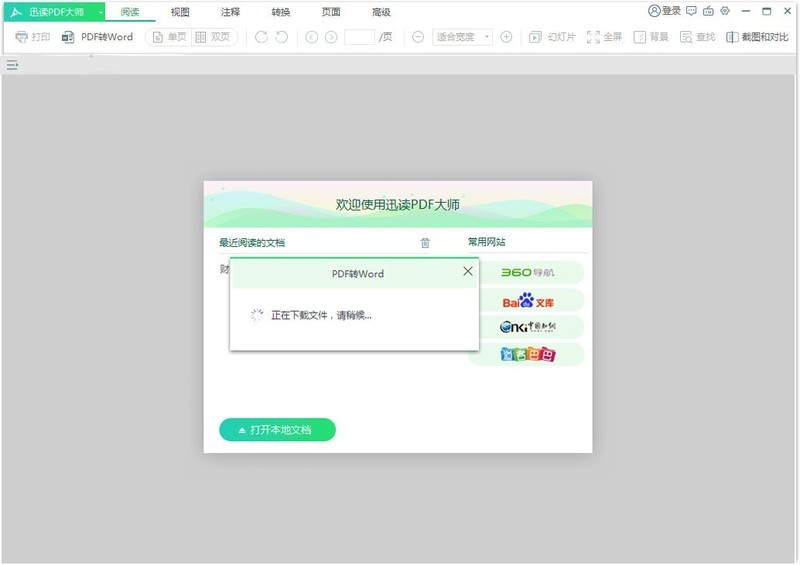
4. 下载完成后,点击迅读 PDF 大师转 Word 向导页中的"添加 PDF 文件"。或者,用户也可以直接将 PDF 文件拖放到此界面中。
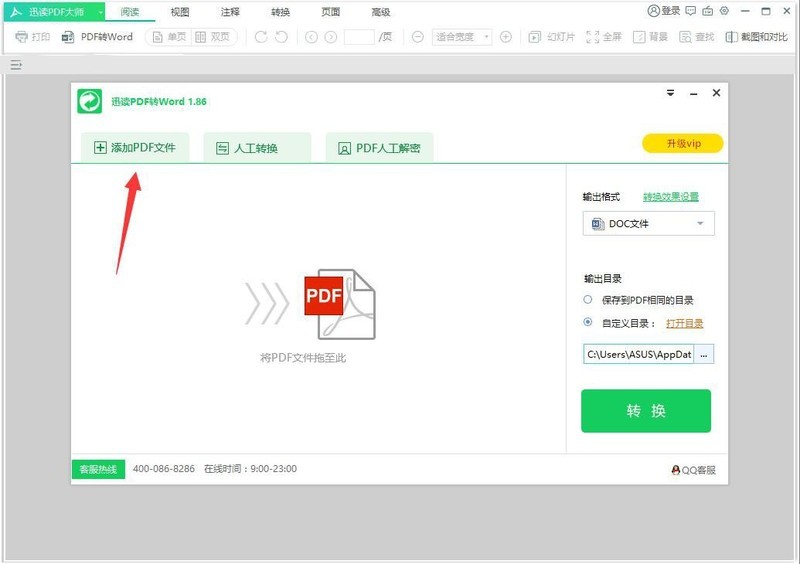
5. 如果 PDF 文件是设置加密的话,那在转换成 Word 之前,要正确填写 PDF 访问密码,再点击"确定"按钮。
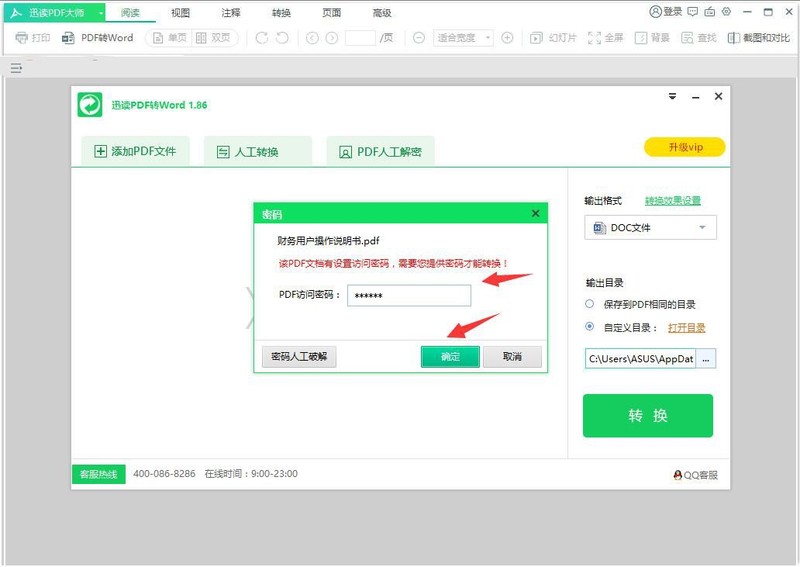
6. 接下来,用户需要在迅读 PDF 大师转 Word 向导页右侧界面,点选输出为"DOC文件"和设置文件输出的路径。
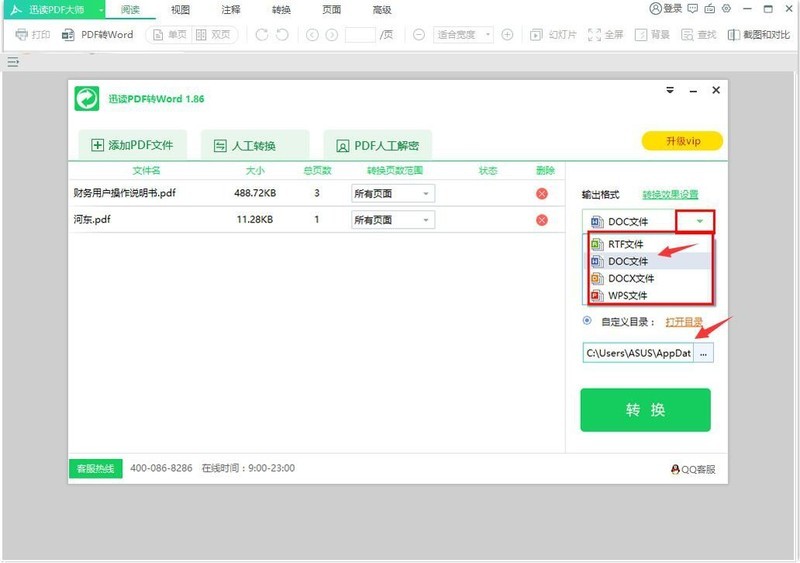
7. 最后,用户点击"转换"按钮,迅读 PDF 大师便开始执行转换成 Word 的指令了。
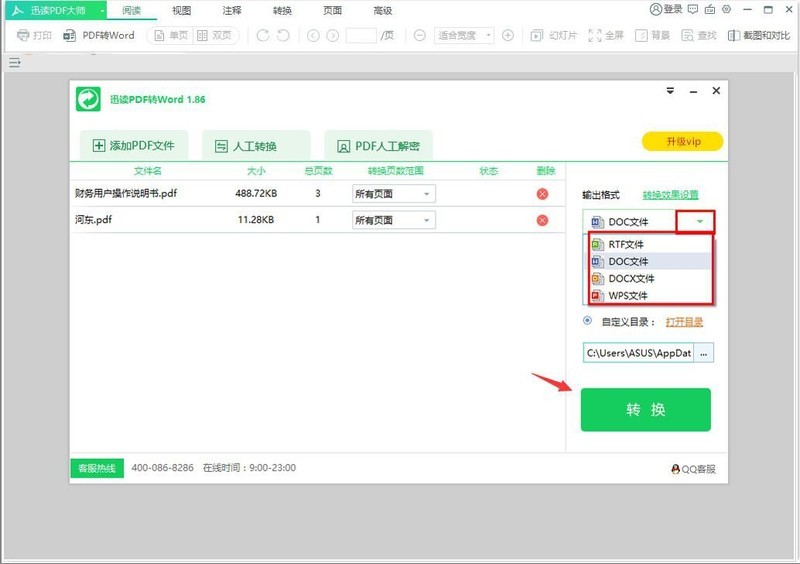
以上是迅读PDF大师怎么将PDF转换成Word_迅读PDF大师将PDF转换成Word教程的详细内容。更多信息请关注PHP中文网其他相关文章!




